Spotify
- 1. cuenta de spotify
- 1 países de spotify
- 2 nombre de usuario y contraseña
- 3 problemas de inicio de sesión
- 4 señal en Spotify
- 5 spotify Premium Android
- Código premium 6
- 7 Spotify sin anuncios
- 8 spotify tarjeta de regalo
- 9 suscripción de spotify
- 10 actualización de spotify
- 11 actualización de spotify
- 12 spotify Unlimited
- 13 spotify Premium
- 14 spotify Crack
- 15 eliminar Spotify cuenta
- 16 cancelación cuenta de Spotify
- 2. descuento y libre
- 1 costo de spotify
- 2 30 días de prueba de spotify
- 3 spotify Premium gratis
- 4 spotify gratis 3 meses
- 5 Tria prima gratis
- 6 spotify descuento
- 7 spotify familia
- 8 descuento estudiante
- 9 spotify para estudiantes
- 10 spotify cupón
- 3. listas de reproducción de spotify
- 1 crear lista de reproducción
- 2 exportación Spotify Playlist
- 3 listas de reproducción colaborativas
- 4 mejores playlists de Spotify
- 5 Descargar Spotify playlist
- 6 top canciones de Spotify
- 7 compartir listas de reproducción
- 8 guardar lista de reproducción música
- 9 año de Spotify en la música
- 4. herramientas de spotify
- 1 mejor Spotify Downloader
- 2 descargar música de Spotify
- 3 spotify Widgets
- 4 spotify Rippers
- 5 spotify grabadoras
- Juego 6 en Spotify
- 7 Player de Spotify
- 8 alternativa para Spotify
- 5. spotify para dispositivos
- 1 escritorio de spotify en línea
- 2 spotify para Windows
- 3 spotify PC
- 4 spotify para Mac
- 5 spotify Linux
- 6 spotify Portable
- 7 spotify en Windows Phone
- 8 spotify Android
- 9 spotify APK descargar
- 10 Spotify para iPhone
- 11 spotify Mobile
- 12 cliente de spotify
- 6. Consejos para Spotify
- 1 historia de spotify
- 2 spotify alta calidad
- 3 spotify Proxy
- 4 abrir Spotify
- 5 instalar Spotify
- 6 siga Spotify
- 7 amigos en Spotify
- 8 descargar Spotify
- 9 restricción de spotify
- 10 spotify Radio
- 11 spotify Control remoto
- 12 búsqueda Spotify
- 13 subir música
- 14 temas Spotify
- 7. otros
¿Hacer una lista colaborativa de Spotify? Es fácil
Con Spotify, es muy fácil acceder y compartir una gigantesca lista de pistas o canciones de varios artistas , listas de reproducción, álbumes, género o sello discográfico. Hemos cubierto muchos de estos temas en el pasado sin embargo hoy queremos hablar de una característica sorprendente que mucho menos se habla. De hecho, no muchos de los usuarios de Spotify saben sobre esta maravillosa y creativa opción en Spotify. Si se utiliza correctamente, esta función puede mejorar su experiencia de usuario en Spotify a un nuevo nivel en conjunto.
Verás, hasta ahora, Spotify ha sido muy frío lo que le permite crear listas de reproducción y luego compartirlas con tus amigos, pero con esta nueva característica que han atravesado muchas millas más, dándole la opción de poder trabajar juntos en una lista de reproducción compartida, junto con tus amigos y todos los demás. Es justo; Ahora puede crear listas de reproducción en Spotify que puede administrar junto con tus amigos y otros. No es increíble!
Se llama un 'Playlist colaborativa' y es bastante fácil de crear uno. Nos se ser lo que le permite saber todos los pasos necesarios para conseguir un 'Playlist colaborativa' de los tuyos y luego tus amigos gestionar así junto con usted.
Aquí están los pasos de como hacer una lista colaborativa de spotify en el PC.
Paso 1: Creación de la lista - puede crear una nueva lista de reproducción desde cero o trabajar con uno ya existente.
Paso 2: Una vez que haya elegido o creado la lista de reproducción, haga clic derecho sobre él y luego en el menú desplegable, simplemente seleccione la opción de 'Collaborative Playlist'. Verás que tan pronto como lo ha hecho, el símbolo de derecho de la nota de la música junto a la lista de reproducción cambia de blanco a verde y que ha aparecido una marca de verificación junto a él también.
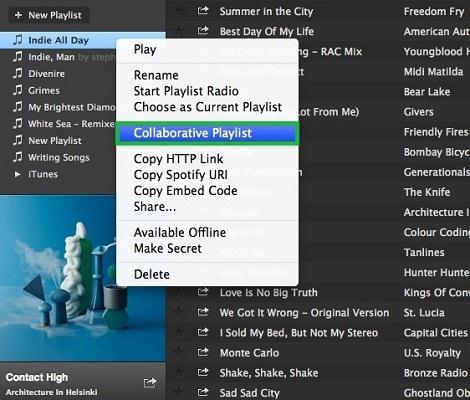
Paso 3: Ahora, lo que queda por hacer es compartir la lista de reproducción que sólo ha convertido en un ' Playlist colaborativa, con tus amigos, para que también sean capaces de gestionar la lista de reproducción, añadir o hacer cambios a las canciones de esta lista de reproducción.
Para ello, simplemente haga clic derecho en la lista colaborativa y en el menú desplegable, seleccione la opción de 'Compartir'.
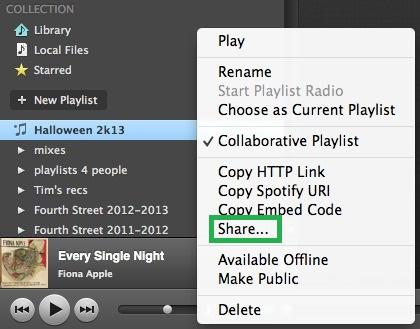
Paso 4: Ahora, como ha seguido los anteriores dado pasos correctamente y ha hecho todo igual como los pasos le, que tus amigos deben haber ya recibido un mensaje con un enlace de la lista de reproducción que usted compartió con ellos. Para ser capaces de gestionar la lista de reproducción, sería no sólo haga clic en el enlace pero también seguir la lista de reproducción haciendo clic en la opción 'Seguir'.
Por lo tanto, hay que ir. Usando esta característica de no sólo compartir la lista de reproducción sino también lo que es colaboración entre tus amigos, escuchar música compartida ha tomado un nuevo giro y sin duda es más divertido.
¿Podría hacer lo mismo con la aplicación de Spotify en tu teléfono Android?
Sí es la respuesta. Aunque los pasos son ligeramente diferentes a los mencionados cuando se utiliza la aplicación de Spotify. Aquí es cómo se hace.
Paso 1: Lanzar la aplicación de Spotify en tu teléfono Android.
Paso 2: Desde el menú principal de Spotify Inicio, seleccionar la opción de 'Su música' y luego haga clic en la pestaña o la opción de 'Listas'.
Paso 3: Ahora, desplácese por la lista que se abre y seleccione la lista de una reproducción que desea que otras personas a ser capaces de gestionar con usted. Recuerde que la lista de reproducción que seleccione no debe ser el que siga a sí mismo. Significa que sólo se puede utilizar un nuevo o una lista de reproducción ya creada y existente y que también sólo si fue creada por usted.
Paso 4: Una vez haya seleccionado la lista de reproducción, toque o pulse en el botón de menú en la parte superior derecha de la pantalla.
Paso 5: En el desplegable menú ese que sale, selecciona la opción de hacer colaborativo y hay que ir. Ahora han convertido esa lista de reproducción particular en a una colaboración que todos tus amigos pueden editar también.
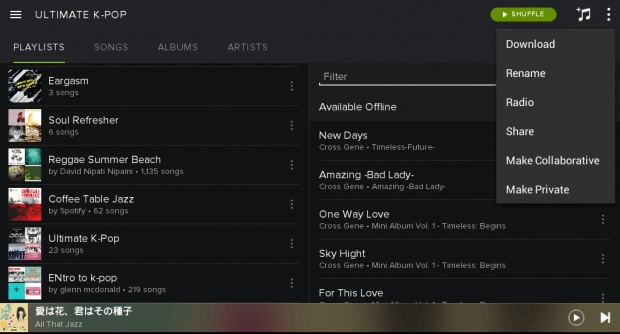
Paso 6: Una última cosa a hacer es compartir esta lista de reproducción para que tus amigos pueden acceder a él. Para ello, vaya a la misma tecla de menú que sólo había y seleccione la opción de 'Compartir'. Esto enviará un enlace a sus amigos que una vez que haga clic en, ellos serán capaces de editar esta lista de reproducción junto a escucharla y disfrutarla.
Descargar musica gratis con TunesGo

Wondershare TunesGo - descargar transferencia y gestionar tu música para tu dispositivos iOS/Android
- YouTube como su fuente Personal de la música
- Transfiere tu música desde tu dispositivo de iOS
- Uso de iTunes con Android
- Completar su biblioteca de música entera
- Fijar los id3 Tags, cubiertas, copia de seguridad
- Administrar música sin iTunes restricciones
- Compartir tus listas de reproducción de iTunes
